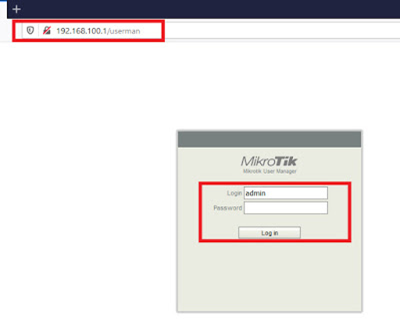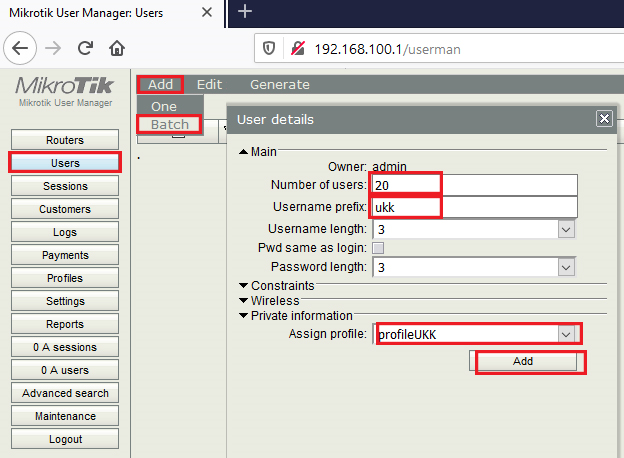Pengertian CRUD PHP?
Pengertian CRUD adalah kepanjangan dari Create, Read, Update dan Delete. Keempat istilah ini merupakan perintah atau query yang digunakan programmer untuk melakukan aksi melalui database relasional.
Umumnya fungsi tersebut diimplementasikan pada aplikasi pengelola basis data, seperti Oracle, MySQL, SQL Server dan lain sebagainya.
CRUD adalah metode yang dapat dihubungkan dengan tampilan antarmuka (interface) sebagai fasilitator untuk melakukan perubahan data atau tampilan informasi berbentuk formulir, tabel atau laporan. Bentuk ini nantinya akan ditampilkan dalam browser atau aplikasi pada perangkat komputer pengguna.
Fungsi CRUD
Seperti kepanjangannya, secara singkat fungsi CRUD adalah Create, Read, Update dan Delete. Metode ini tidak terbatas pada pengembangan web saja, namun juga bisa diaplikasikan pada perangkat lunak (software) dengan basis mobile.
Berikut ini adalah ulasan keempat fungsi tersebut beserta contohnya yang harus kamu pahami terlebih dahulu. Simak langsung yuk!
1. Create
Create adalah proses penambahan atau pembuatan data baru pada aplikasi. Misalkan, saat kamu melakukan registrasi pada sebuah halaman website, maka data yang kamu masukkan akan otomatis ditambah pada database sebagai data baru.
Pembacaan atau read adalah proses pengambilan data dari database. Contoh proses ini berjalan saat kamu klik Login, dan memasukkan data pada kolom e-mail dan password. Selanjutnya website akan melakukan proses pembacaan (read) untuk melakukan verifikasi dari data yang sudah kamu masukkan.
3. Update
Perbarui atau update adalah proses mengubah data yang sudah ada pada database. Ketika user melakukan perubahan dari data yang pernah diinput, dan menyimpannya, maka rangkaian proses itu disebut dengan update. Contohnya, ketika kamu mengubah nama pengguna atau password.
4. Delete
Arti proses delete pada CRUD adalah menghapus data di database. Proses ini mirip dengan update karena akan merubah data yang sudah ada. Namun bedanya, metode delete akan menghapus data yang telah dipilih.
Terdapat dua jenis delete pada CRUD, yaitu soft delete dan hard delete. Soft delete adalah proses yang hanya memperbarui status baris menjadi “data telah terhapus” pada tampilan user. Meskipun sebenarnya data tersebut masih ada. Sedangkan untuk hard delete adalah proses penghapusan data secara permanen dan menghilangkan catatan dari database.
Kelebihan Menggunakan CRUD
CRUD adalah hal yang penting digunakan dalam dunia pemrograman. Ada beberapa keuntungan CRUD apabila programmer mengimplementasikannya.
1. Operasi pemrograman yang menawarkan fungsi lengkap
Bagi seorang programmer, CRUD adalah metode dasar yang perlu dipelajari. Namun, meskipun terbilang basic, metode ini cukup lengkap dan akan terus digunakan di berbagai skema. Jadi, pastikan kalau kamu sudah benar-benar paham tentang metode ini ya.
2. Membuat user interface berjalan dengan baik
Sebagian besar aplikasi atau web yang baik akan memungkinkan user untuk bisa melakukan CRUD, mencari entri, mengedit data hingga menghapus data yang tidak diinginkan. Tetapi faktor ini tidak hanya dari kode program yang kamu buat, tapi harus didukung dengan user interface yang baik juga.
3. Digunakan oleh semua bahasa pemrograman
Salah satu keuntungan dari fungsi CRUD adalah dikenal karena fleksibilitasnya yang bisa diimplementasikan ke berbagai bahasa pemrograman seperti, JavaScript, PHP, SQL, Ajax, Java, Python dan lain sebagainya. Selain itu CRUD juga dapat digunakan di framework seperti Codeigniter dan Laravel.
Cara Kerja CRUD
Setelah mengetahui kelebihan CRUD, kini saatnya kamu mempelajari bagaimana cara kerja metode ini. Biasanya CRUD bekerja berdasarkan persyaratan yang ada pada sistem. Metode dasar tersebut kemudian dikombinasikan dengan teknologi yang user gunakan.
Namun, ketika menjalankan kerja/fungsi CRUD ini ada beberapa hal yang perlu dipertimbangkan, kami telah merangkum beberapa pertanyaan yang kamu perlu jawab sebelum mengimplementasikan CRUD ke dalam sistem kamu.
- Rute apa yang perlu kamu terapkan untuk menyediakan model dengan fungsionalitas CRUD ini dan apa kata kerja HTTP yang sesuai?
- Apa pengaruh setiap rute terhadap database?
- Badan respons apa yang dikembalikan setiap rute?
- Kode respons apa yang akan dikembalikan setiap rute?
Untuk lebih memahami cara kerja fungsi CRUD ini, kam memberikan contoh, saat pengguna bisa menggunakan CRUD untuk membuat sebuah akun, kemudian mengakses akun dengan cara login dan dapat kembali ke situs awal.
Pengguna juga dapat memperbaharui data dengan menginformasi yang sudah dibuat sebelumnya (update). Dan juga pengguna bisa menghapus data yang tidak diinginkan lagi (delete). Dari penjelasan di atas dapat disimpulkan bahwa operasi CRUD adalah dasar fungsi yang harus dimiliki situs website atau aplikasi.
Jenis lain CRUD
Terdapat beberapa variasi lain dari CRUD yang bisa diterapkan dan terletak pada sistem HTTP. Beberapa variasi dari CRUD adalah sebagai berikut:
- BREAD (Browse, Read, Edit, Add, Delete)
- CRAP (Create, Replicate, Append, dan Process)
- CRUDL (Create, Read, Update, Delete, Lis(t)
- DAVE (Delete, Add View, Edit)
Selain itu, dalam memahami cara kerja CRUD kamu juga harus memahami perbedaan CRUD dari sisi kerja HTTP.
Contohnya seperti kamu membuat sebuah record baru, maka kamu harus menggunakan tipe POST untuk membuatnya. Kemudian jika ingin memperbarui data, kamu harus menggunakan tipe PUT atau PATCH. Terakhir, jika ingin menghapus data pada sebuah record kamu bisa menggunakan DELETE.
Kamu bisa menggunakan berbagai macam aplikasi developer untuk mengakses, mengedit, maupun menghapus. Jagoan Hosting merekomendasikan salah satunya dengan membuat prosedur ya
ng tersimpan dalam SQL.
Kesimpulan
Bagaimana? Sekarang kamu pasti sudah paham kan apa itu CRUD? Yup, CRUD adalah hal penting yang fungsinya akan diimplementasikan ke dalam database sebuah aplikasi. Jadi, kalau kamu berencana mengembangkan aplikasi, jangan lupakan keempat poin ini ya!
Nah, buat kamu yang sedang mengembangkan aplikasi, tidak hanya mengimplementasikan CRUD pada database aplikasi. Kamu juga harus pintar untuk memilih server terbaik untuk mengelola berbagai macam kebutuhan aplikasimu.